Файл: Изучение базовых знаний передачи данных и шифрования чисел.docx
ВУЗ: Не указан
Категория: Не указан
Дисциплина: Не указана
Добавлен: 18.03.2024
Просмотров: 24
Скачиваний: 0
ВНИМАНИЕ! Если данный файл нарушает Ваши авторские права, то обязательно сообщите нам.
МИНИСТЕРСВО ОБРАЗОВАНИЯ И НАУКИ РЕСПУБЛИКИ КАЗАХСТАН
Некоммерческое акционерное общество
«АЛМАТИНСКИЙ УНИВЕРСИТЕТ ЭНЕРГЕТИКИ И СВЯЗИ ИМЕНИ ГУМАРБЕКА ДАУКЕЕВА»
«Институт космической техники и инженерии»
Кафедра космической инженерии
Лабораторная работа №1
По дисциплине: Прикладная теория информации
На тему: Изучение базовых знаний передачи данных и шифрования чисел.
Специальность: «5B074600» Космическая техника и технологии.
Выполнил: ст. гр. КТТ-20-2 Утемисов Т.
Проверил(а): Суйменбаева Ж.
Алматы 2022
Содержание
ВВЕДЕНИЕ ………………………………………………………………………..3
1 ВВЕДЕНИЕ В SIMULINK……………………………………………………….4
1.1 Запуск Simulink .....................................................................................................5
1.2 Создание модели ....................................................................................................8
1.3 Библиотеки Simulink ..............................................................................................12
1.4 Примеры моделирования……………………………………………………...28
СПИСОК ЛИТЕРАТУРЫ……………………………………………….……..34
Введение
Методические указания состоят из одной части. Где изложены основы моделирования в среде MATLAB Simulink: в кратком виде описывается процесс создания моделей и настройки параметров моделирования.
ВВЕДЕНИЕ В SIMULINK
MATLAB (Matrix Laboratory) – это пакет прикладных программ, предназначенный для решения задач технических вычислений.
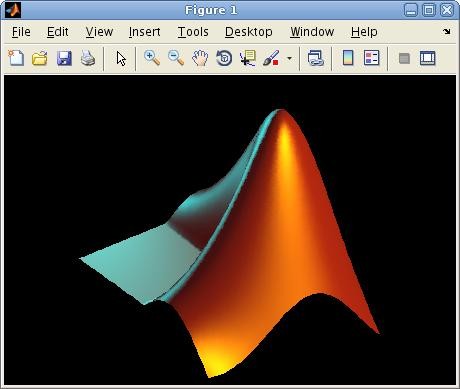
Рисунок 1.1 – Логотип MATLAB, выведенный
на экран при помощи команды logo
Как язык программирования MATLAB был разработан в конце 1970-х годов Кливом Моулером в университете Нью-Мексико. MATLAB – это высокоуровневый интерпретируемый язык программирования, отличительной особенностью которого является оперирование с векторами и матрицами. На сегодняшний день насчитывается более одного миллиона пользователей MATLAB.
Simulink – это система имитационного блочного моделирования динамических систем, являющаяся подсистемой MATLAB. Средства моделирования Simulink основываются на программных средствах MATLAB, но позволяют обойтись без использования в явном виде языка MATLAB и создавать модели из стандартных блоков в графическом виде. При необходимости дополнительные блоки могут быть написаны пользователем как на языке MAT- LAB, так и на других языках (С, VHDL и др.). Визуальное представление дает возможность значительно упростить процесс создания модели, поиска ошибок, модификации модели другими пользователями, что в целом позволяет добиваться результатов гораздо быстрее, чем при использовании языка MATLAB в чистом виде. Кроме того, пользователю предоставляется возможность автоматической генерации кода на языках С, VHDL, Verilog по созданной модели, что позволяет переносить модель системы сразу после отладки на кристалл (микроконтроллеры, ПЛИС). Со многими другими возможностями MATLAB и Simulink можно познакомиться на сайте компании TheMath- Works (http://www.mathworks.com/).
- 1 2 3 4 5
Запуск Simulink
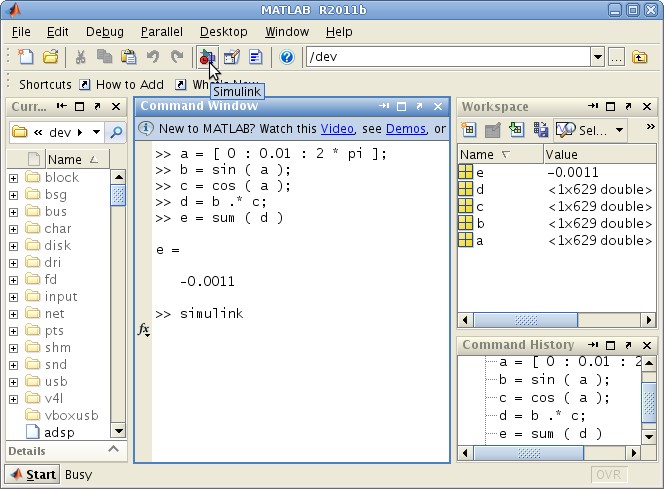 Запустив графический интерфейс MATLAB, выполните команду simulinkили запустите Simulink при помощи кнопки на верхней панели (рис. 1.2).
Запустив графический интерфейс MATLAB, выполните команду simulinkили запустите Simulink при помощи кнопки на верхней панели (рис. 1.2).Рисунок 1.2 – Запуск Simulink из MATLAB
При запуске Simulink откроется окно Simulink Library Browser (каталог библиотеки Simulink). В левой панели окна приведен список библиотек Simulink (рис. 1.3). Правая панель содержит три вкладки: Library(Содержание библиотеки), Search Results (Результаты поиска), Most Frequently Used Blocks(Наиболее часто используемые блоки).
Во вкладке Libraryотображаются элементы библиотеки, выбранной в левой панели окна. В дальнейшем эти элементы могут быть использованы для создания новой модели.
Для ускоренного поиска нужного блока необходимо использовать поисковую систему (Entersearchterm). Результаты поиска отображаются во второй вкладке правой панели (SearchResults).
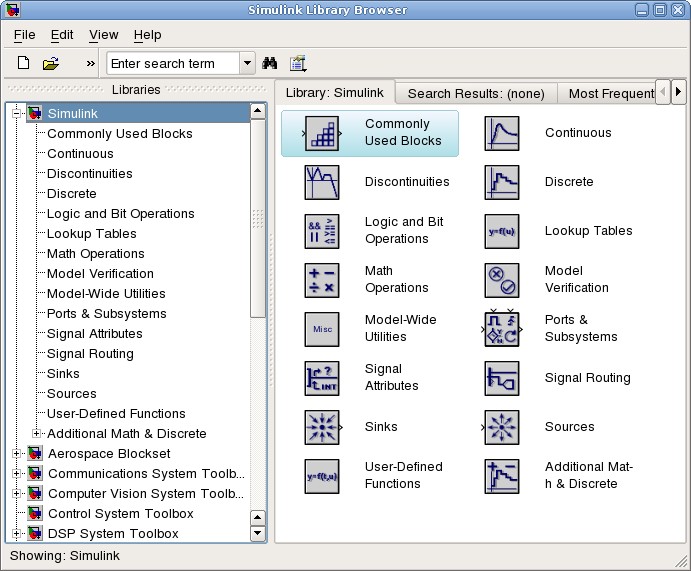 В процессе работы в Simulink формируется набор наиболее часто используемых блоков, который будет отображаться в третьей вкладке правой панели (MostFrequently Used Blocks).
В процессе работы в Simulink формируется набор наиболее часто используемых блоков, который будет отображаться в третьей вкладке правой панели (MostFrequently Used Blocks).Рисунок 1.3 – Каталог библиотеки Simulink
Главное меню окна каталога библиотеки Simulink содержит следующие элементы:
File(Файл) – работа с файлами моделей Simulink:
New(Новый) – создание нового файла модели (Model) или биб- лиотеки (Library);
Open(Открыть) – открыть ранее созданный файл;
Close (Закрыть) – закрыть окно каталога библиотеки Simulink;
Preferences (Настройки по умолчанию) – общие настройки Simulink (параметры шрифтов, настройки отображения графического интерфейса пользователя, начальные настройки вновь создаваемых проектов и другие).
Edit(Редактирование) – добавление в модель выделенного блока (AddSelectedBlock to aNewModel), поиск блока в библиотеке (Find).
View(Вид) – настройки отображения элементов библиотеки (размер шрифта, вид значков элементов и др.).
Help(Помощь) – справочная система MATLAB Simulink.
Необходимо отметить, что MATLAB имеет очень хорошую встроенную систему документации, которая постоянно совершенствуется и дополняется новой информацией. Знание технического английского языка и чтение документации MATLAB – это лучший способ разобраться во всем многообразии функций и блоков.
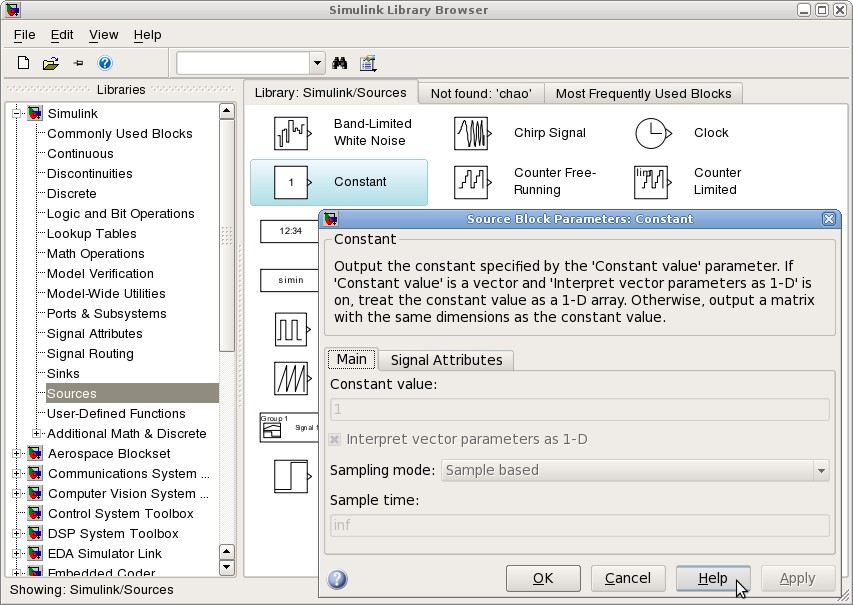
Рисунок 1.4 – Описание элемента стандартной библиотеки Simulink
При двойном нажатии левой кнопкой мыши по интересующему блоку
открывается окно параметров, в котором приведено краткое описание блока и перечислены его параметры (рис. 1.4). На данном этапе параметры блока доступны только для чтения. После перемещения блока в модель появится возможность их изменения. При необходимости можно воспользоваться кнопкой Helpдля открытия подробного описания блока в системе документации MATLAB.
- 1 2 3 4 5
Создание модели
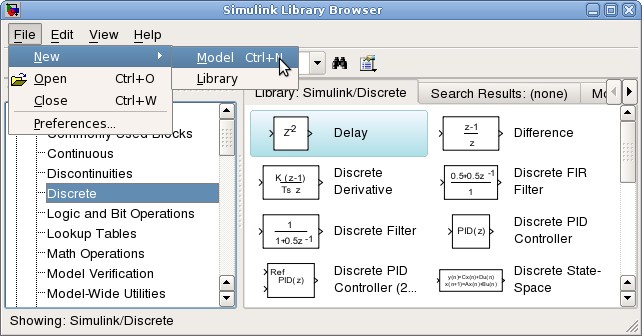 Для создания новой модели выполните команду главного меню File, New, Model (рис. 1.5) или нажмите Ctrl+N.
Для создания новой модели выполните команду главного меню File, New, Model (рис. 1.5) или нажмите Ctrl+N.Рисунок 1.5 – Создание новой модели
По команде откроется новое безымянное окно (Untitled) модели (рис. 1.6).
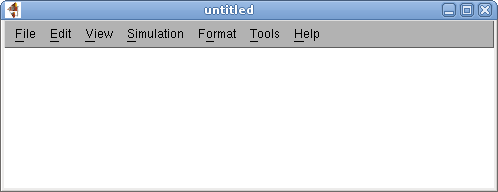
Рисунок 1.6 – Пустое окно новой модели Simulink
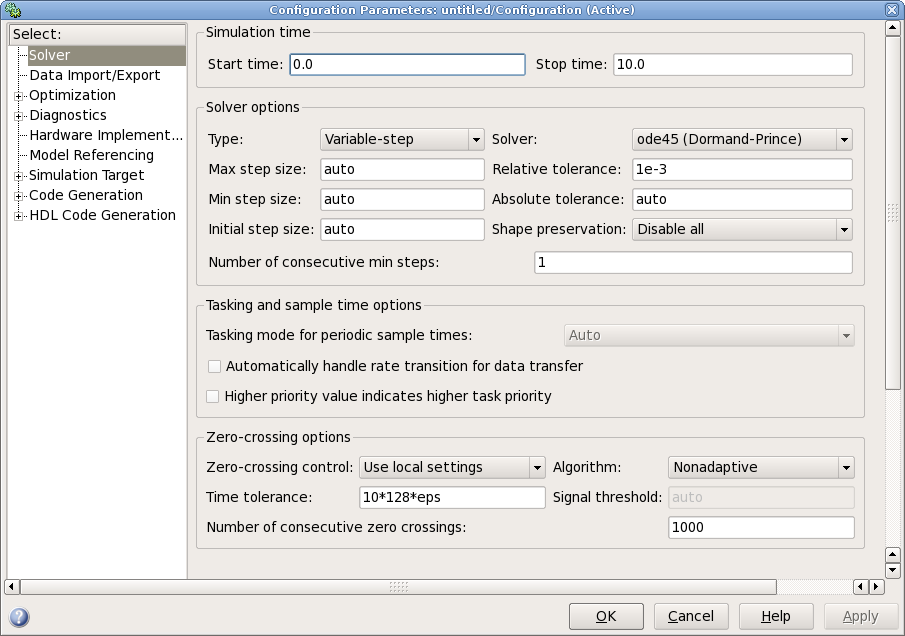 Прежде чем приступать к созданию модели, необходимо настроить параметры моделирования. Выполните команду главного меню Simulation, Con-figurationParameters(Моделирование, Параметры конфигурации) или нажмите Ctrl+E.
Прежде чем приступать к созданию модели, необходимо настроить параметры моделирования. Выполните команду главного меню Simulation, Con-figurationParameters(Моделирование, Параметры конфигурации) или нажмите Ctrl+E.Рисунок 1.7 – Параметры конфигурации
Процесс настройки заключается в задании параметров решающего модуля (Solver):
Simulationtime(Время моделирования) – задается временной интервал моделирования в секундах. Левая граница по умолчанию равна нулю, правая может принимать любое значение, в том числе и бесконечность (inf). В случае, если начальное и конечное значения совпадают, будет выполнен только один шаг моделирования.
SolverOptions(Параметры решающего модуля) – параметры модуля, реализующего один из методов численного интегрирования обыкновенных дифференциальных уравнений. Выделяются два типа (Type) решающих модулей: с фиксированным шагом моделирования (Fixed-step) и с переменным шагом моделирования (
